スマホの表示に対応したテーマ「BizVektor」ですので、入力フォームもスマホで快適に記入できるものをと考えていたのですが、現時点では「Contact form 7」が有力ですかね。
とはいえ、フォームを送れるようになるまでは、色々なトラブルもありましたが。。(サーバとかにも左右されそうですし)
備忘録として、トラブル解消方法などをまとめておきます。
・Contact form 7 問い合わせフォームを設定するプラグインです。
問い合わせフォームを設定するプラグインです。
※ガラケーでの表示・問い合わせの受付もする場合は表示の都合(Trust Formは標準ではtableでフォームが生成される為、横幅の狭い画面ではわかりにくい画面になってしまう)や文字化けの問題などからContact form7の利用が良いかもしれません。
メールの送信が安定しないので「WP Mail SMTP」を使用
「Contact form 7」がどうも安定して動作しないので、色々調べてみた結果、「WP Mail SMTP」を入れた方が良いようだ。外部SMTPからメールを送信するように設定するプラグイン。
(Contact form 7のメール送信が不安定なのは、サーバのスパム対策の影響が大きいようです)
・WP Mail SMTP SMTPサーバを変更できるプラグイン
このプラグインは、Gメールとの連携が安定してるようです。
プラグインのインストール後、[設定][メール]で以下のようにGメールの設定。
From Email:GMailのメールアドレス
From Name:(送信者の名前を設定できます。空白にするとメールの送信者はWordPressになります)とのこと。空白でも良いみたいですし、メールの送信者欄に表示したい名前がある場合は記入しましょう。
メーラー:[WordPressの全てのメールをSMTP経由で送信する。]をチェック
Return Path:これは特にチェックしなくても良いようです。
SMTP設定
SMTP Host:smtp.gmail.com
SMTP Port:465
Encryption:[はい: SMTP認証を使用します。]を選択
Username:Gメールアカウント名
Password:Gメールパスワード
サンキューページに転送させる
「Contact form 7」は、フォームからメール送信すると、「メール送信されました」って同じページに表示されるだけなんですよね。これでも良いのですけど「メールがちゃんと送られた感」がイマイチなので、サンキューページに転送する設定を試してみました。
編集画面の「その他の設定」に下記のコードを入力することで、サンキューページに転送。
(BizVektorのテーマを使用する場合)ページのアドレスは、rootフォルダに属するページであれば、スラッグの記入だけで問題ないようです。
on_sent_ok: "location.replace('ページのアドレス');"




コメント